Tempo abertura safari
O Safari demora muito tempo a abrir. Alguém me pode ajudar?
obrigado
O Safari demora muito tempo a abrir. Alguém me pode ajudar?
obrigado
Bom dia
O problema pode ser causado por uma extensão do Safari, um plug-in da Internet ou outro complemento.
As extensões do Safari, os plug-ins da Internet e outros complementos foram desenvolvidos para aprimorar ou personalizar a experiência de navegação. Há muitos complementos disponíveis na Internet, e alguns deles são instalados junto com apps ou outro software. Se você tiver complementos instalados, um deles pode estar causando o problema.
Se o problema for causado por janelas pop-up, anúncios e imagens indesejadas ao navegar na web, saiba como remover software de injeção de anúncios (adware) indesejado do Mac.
Desativar extensões do Safari
É possível desativar as extensões do Safari para saber se alguma delas está causando o problema.
Se a desativação de uma extensão resolver o problema, verifique se há atualizações da extensão. Para isso, clique em Atualizações no canto inferior esquerdo da janela. Outra opção é remover a extensão, clicando no botão Desinstalar.
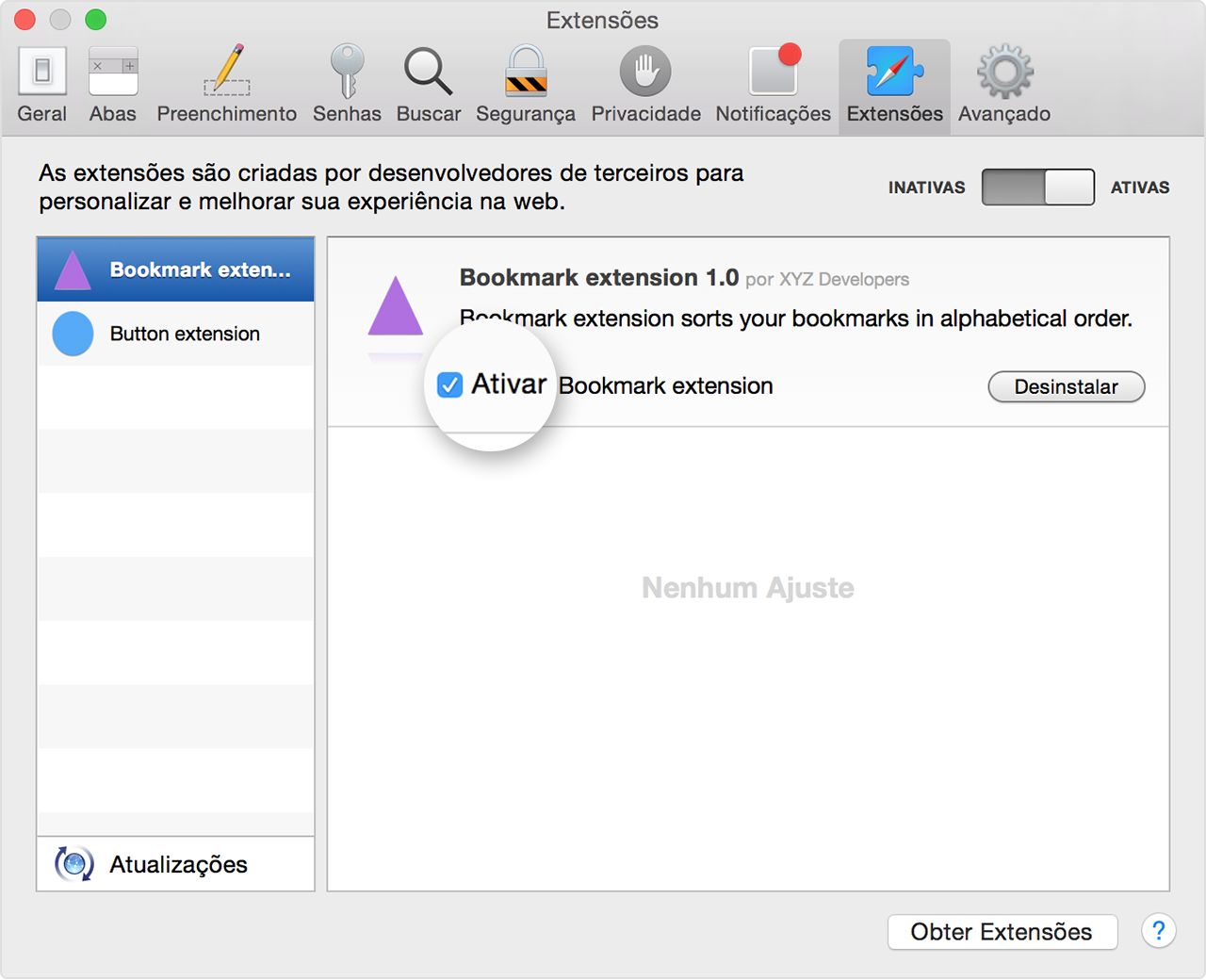
Remover plug-ins da Internet e outros complementos
É possível remover plug-ins da Internet e outros complementos para saber se algum deles está causando o problema. Para encontrá-los, encerre o Safari e abra estas pastas da Biblioteca:
As pastas Biblioteca contêm as pastas de complementos a seguir. Mova todos os arquivos que estiverem nessas pastas para o Lixo.
Se a remoção dos arquivos dessas pastas resolver o problema, encerre o Safari novamente e, gradualmente, coloque os arquivos de volta até encontrar o causador do problema:
abraço
Bom dia
O problema pode ser causado por uma extensão do Safari, um plug-in da Internet ou outro complemento.
As extensões do Safari, os plug-ins da Internet e outros complementos foram desenvolvidos para aprimorar ou personalizar a experiência de navegação. Há muitos complementos disponíveis na Internet, e alguns deles são instalados junto com apps ou outro software. Se você tiver complementos instalados, um deles pode estar causando o problema.
Se o problema for causado por janelas pop-up, anúncios e imagens indesejadas ao navegar na web, saiba como remover software de injeção de anúncios (adware) indesejado do Mac.
Desativar extensões do Safari
É possível desativar as extensões do Safari para saber se alguma delas está causando o problema.
Se a desativação de uma extensão resolver o problema, verifique se há atualizações da extensão. Para isso, clique em Atualizações no canto inferior esquerdo da janela. Outra opção é remover a extensão, clicando no botão Desinstalar.
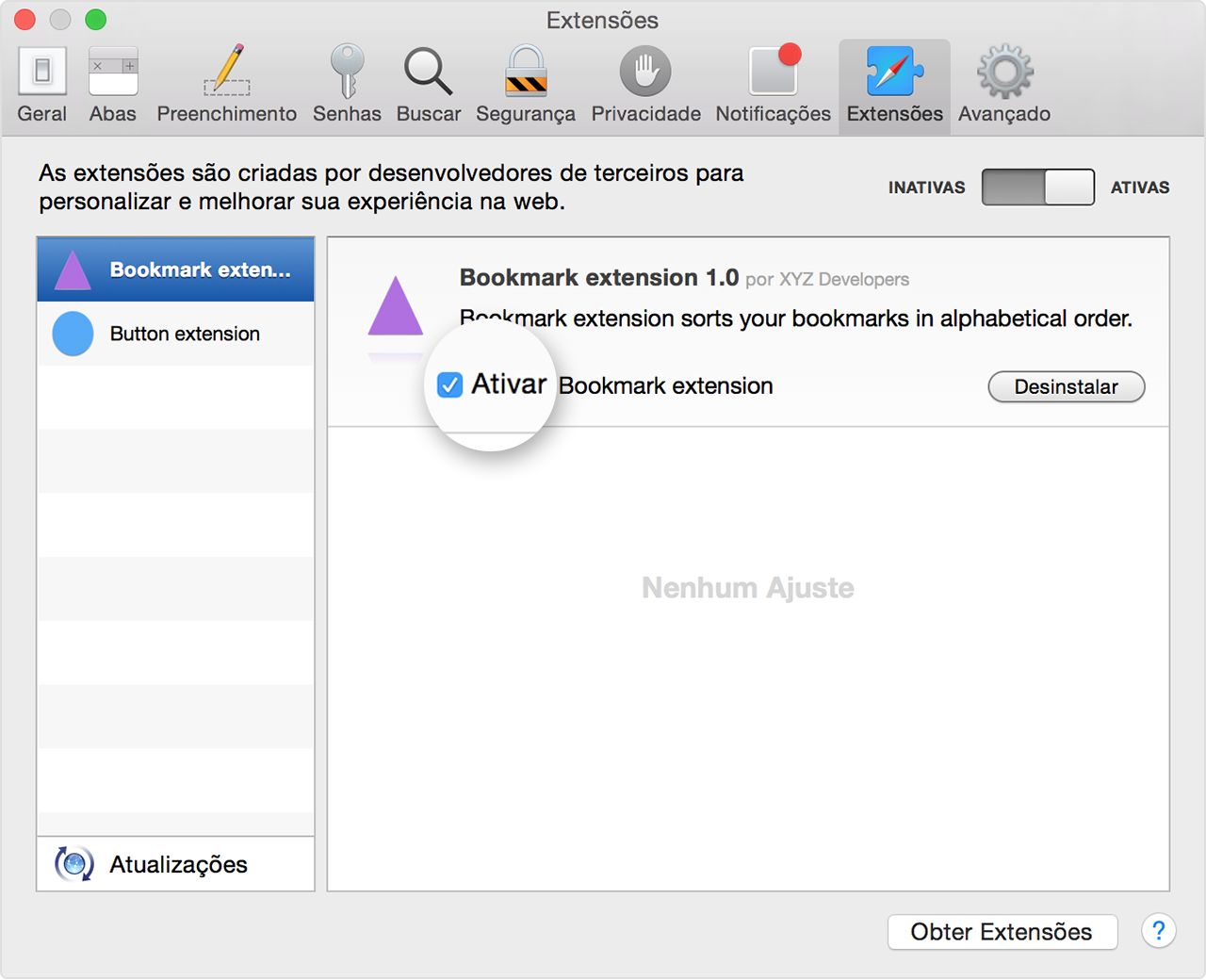
Remover plug-ins da Internet e outros complementos
É possível remover plug-ins da Internet e outros complementos para saber se algum deles está causando o problema. Para encontrá-los, encerre o Safari e abra estas pastas da Biblioteca:
As pastas Biblioteca contêm as pastas de complementos a seguir. Mova todos os arquivos que estiverem nessas pastas para o Lixo.
Se a remoção dos arquivos dessas pastas resolver o problema, encerre o Safari novamente e, gradualmente, coloque os arquivos de volta até encontrar o causador do problema:
abraço
Bom dia!
Primeiramente agradeço a sua rápida resposta.
Por erro meu, não referi que o problema é no iPad, pelo que a explicação da origem do erro poderá estar certa, mas a forma de o eliminar desajustada.
Agradeço pois, se poder ajudar-me indicando-me os procedimentos para o iPad.
Muito Obrigado
Tempo abertura safari